Définir lemplacement dans Google Sheets

Google Sheets dispose de paramètres de localisation très faciles à utiliser et utiles. Voici ce que vous devez savoir sur l’utilisation des paramètres dans Google Sheets.
Êtes-vous fatigué de passer des heures à créer des feuilles de calcul et à saisir des données manuellement ? Vous serez heureux de savoir que vous pouvez utiliser les fonctions de création de Gemini avec Google Sheets pour automatiser les tâches et améliorer votre expérience globale.
Table des matières
Vous pouvez utiliser Gemini directement dans les applications Workspace telles que Gmail, Docs, Drive et Sheets. Cette intégration vous permet d'utiliser Gemini comme assistant personnel dans Sheets pour automatiser diverses tâches, telles que la création de tableaux. Il peut également vous guider dans l'utilisation des formules Sheets, vous faisant ainsi gagner du temps pour d'autres tâches essentielles.
Gemini propose un plan gratuit qui permet l'interaction avec les chatbots ainsi qu'avec les extensions Gemini Workspace au sein de son interface. Mais vous devrez passer à un forfait premium pour accéder à cette intégration dans Sheets et d'autres outils Workspace. Heureusement, il est possible d'essayer cette intégration gratuitement pendant un mois, via le forfait Google One AI Premium.
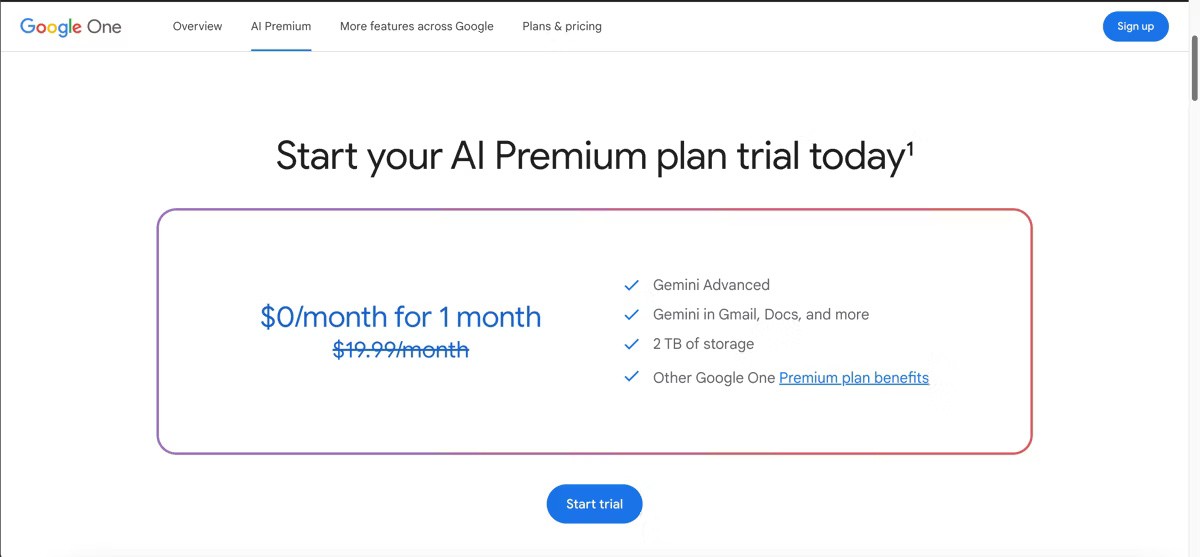
Alors, qu'est-ce que Google One et pourquoi devriez-vous l'utiliser ? Ce service premium vous donne accès à un certain nombre de fonctionnalités, notamment Gemini Advanced, les applications Gemini dans Workspace (y compris Sheets), 2 To de stockage cloud, les fonctionnalités d'édition de Google Photos, et bien plus encore. Visitez le site Web Google One AI Premium et suivez les instructions pour vous inscrire à un essai gratuit afin d'accéder à Gemini dans Sheets.
Si vous utilisez régulièrement Gemini pour extraire des informations d’autres sources comme Gmail ou organiser des données dans un format de tableau, vous pouvez utiliser l’ option Exporter vers des feuilles dans Gemini. Cette option convertira les réponses Gemini au format tableau en feuilles, ce qui permet de gagner beaucoup de temps. Le fait de disposer de ces données dans Sheets facilite la modification ou la collaboration avec d’autres.
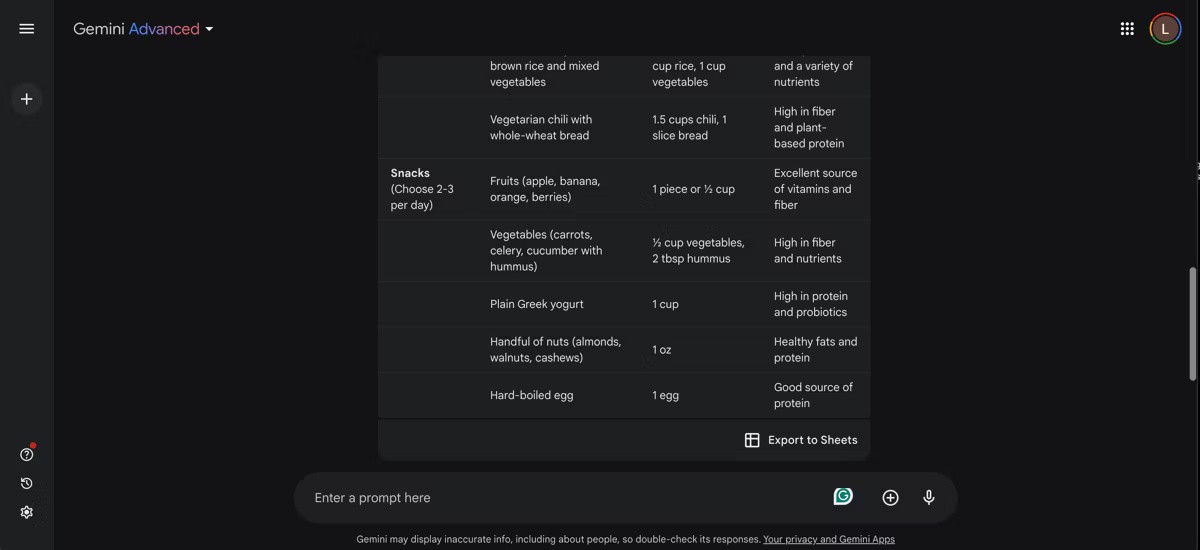
Voici comment exporter les réponses Gemini vers Sheets :
Créez un plan de repas pour un homme de 50 ans pesant 220 livres. Ce plan de repas doit inclure une gamme diversifiée d’aliments sains pour fournir les nutriments nécessaires à une bonne santé. Organisez ces informations dans un tableau.
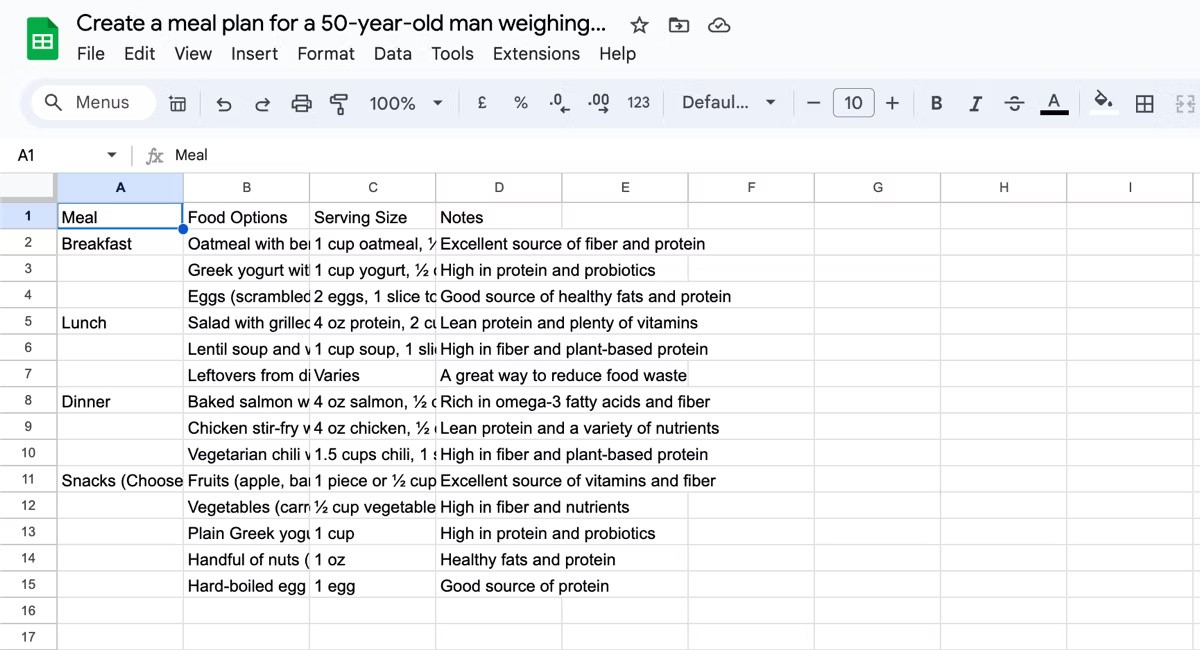
L’un des problèmes les plus frustrants lors de la création de feuilles de calcul est le temps et les efforts nécessaires pour formater correctement les données. Pour automatiser ce processus, vous pouvez utiliser la fonction Aidez-moi à organiser de Gemini pour créer des modèles personnalisés en fonction des invites. Cela constitue un bon point de départ que vous pouvez ensuite personnaliser à votre guise.

Voici comment utiliser la fonctionnalité Aidez-moi à organiser de Gemini dans Sheets :
Create a home workout plan to help me build my chest musclesLes formules dans Google Sheets vous aident à effectuer des calculs dans des feuilles de calcul. Mais au lieu de créer les vôtres, vous pouvez utiliser Gemini dans Sheets pour créer des formules personnalisées basées sur des invites ou des données de votre feuille de calcul.
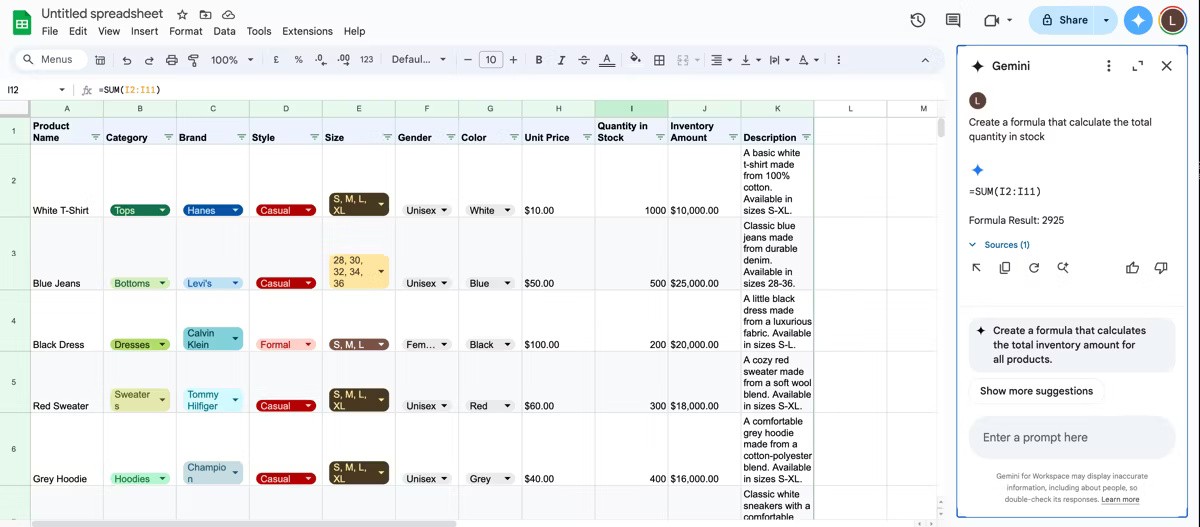
Voici comment utiliser Gemini dans Sheets pour créer une formule :
Créer un inventaire pour un magasin de mode incluant les prix unitaires
Créez une formule pour calculer le montant total de l’inventaire de tous les produits du tableau.
Si vous avez déjà eu du mal à comprendre une feuille de calcul complexe, Gemini pourrait être la solution dont vous avez besoin. Il peut vous aider à résumer des informations importantes dans une feuille de calcul ou vous montrer comment utiliser des fonctionnalités spécifiques dans Google Sheets.
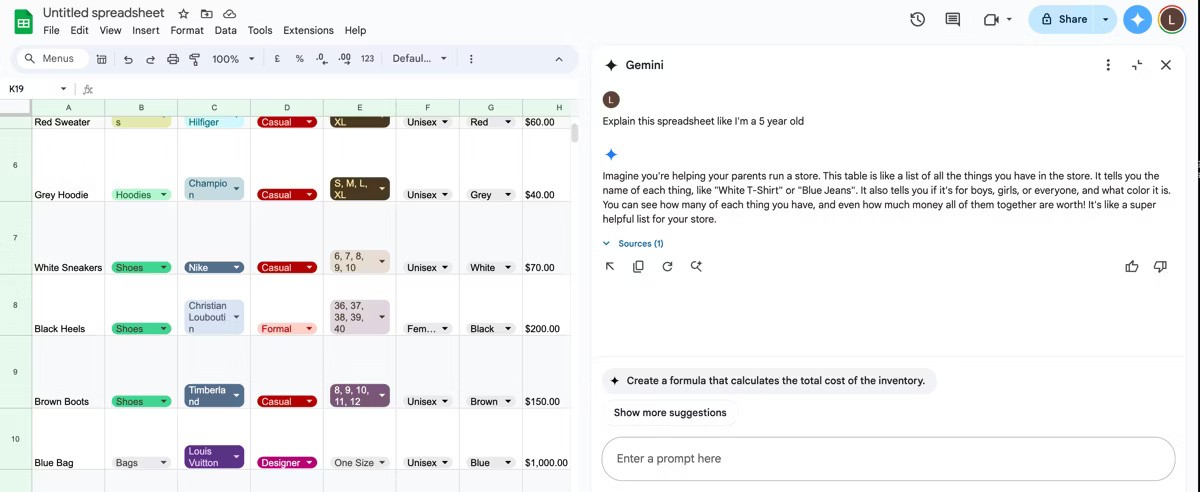
Expliquez cette feuille de calcul comme si j'étais un enfant de 5 ans
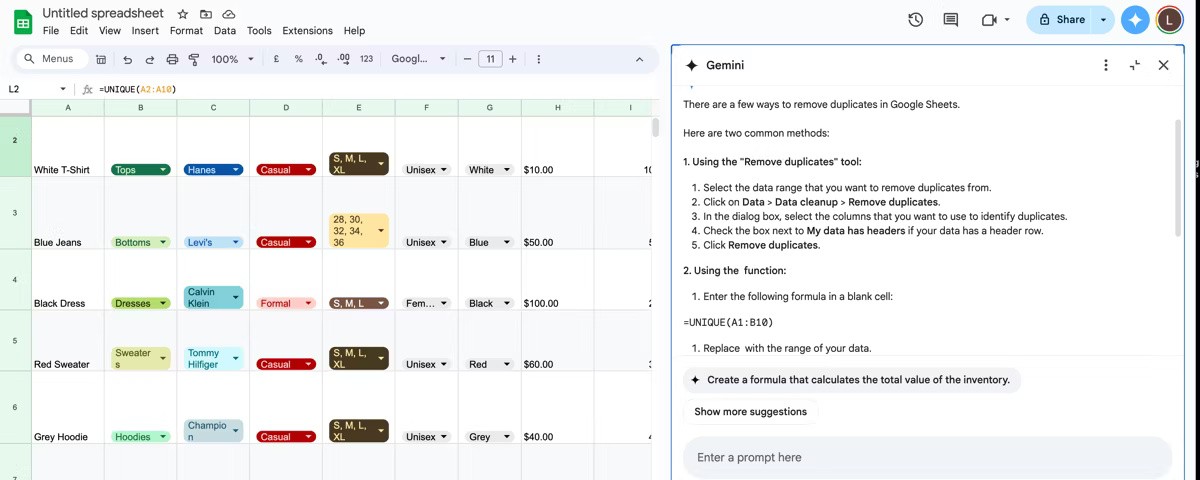
Comment puis-je supprimer les doublons dans cette feuille de calcul ?
Si vous avez besoin d'informations provenant de votre compte Gmail ou Google Drive lorsque vous travaillez sur une feuille de calcul, vous n'avez pas besoin de basculer constamment entre différentes applications. Gemini dans Sheets vous permet d'accéder aux informations de Gmail et Drive directement depuis le panneau latéral. Cela peut être utile lorsque vous devez vous référer à un e-mail ou à un document spécifique lorsque vous travaillez sur votre feuille de calcul.
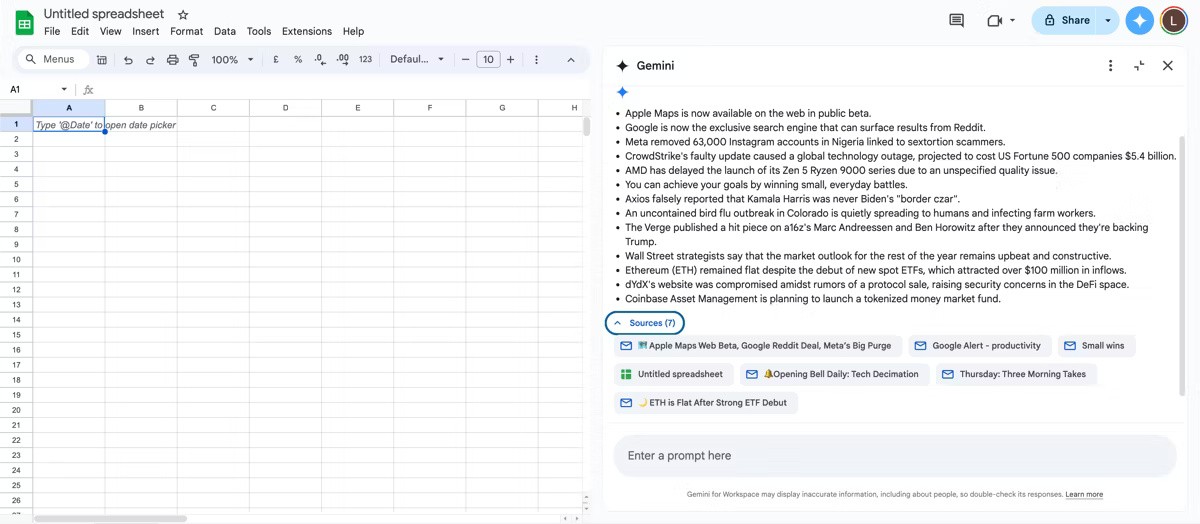
Voici comment utiliser Gemini dans Sheets pour accéder à Gmail ou Drive :
Il est important de noter que Gemini, comme d’autres outils d’IA, ne donne pas toujours des réponses précises. Vous devez toujours vérifier les informations fournies par cet outil, en particulier lorsque vous traitez des données sensibles ou importantes.
Voici deux façons dont vous pouvez bénéficier de l’accès à Gemini dans Google Sheets.
Avec Gemini pour Google Sheets, vous pouvez créer des feuilles de calcul en fonction de vos invites. Vous n'avez pas besoin de formater de cellules ni de saisir de données pour que le chatbot IA crée un plan personnalisé pour vos activités.
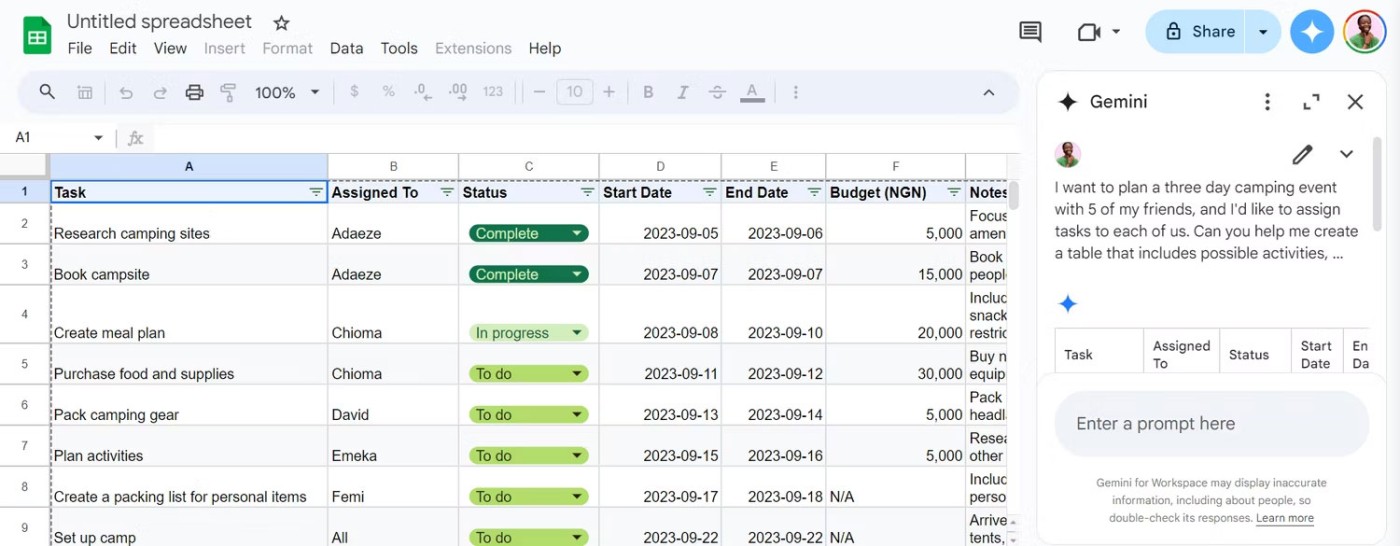
Que vous souhaitiez créer un formulaire de saisie de données, un plan de gestion budgétaire ou un système de suivi des objectifs, il vous suffit de décrire ce que vous souhaitez accomplir et Gemini créera un plan pour vous aider à démarrer. Bien sûr, vous pouvez modifier les colonnes pour qu'elles s'adaptent mieux après avoir inséré le tableau créé.
Gemini for Sheets peut vous aider à catégoriser et à analyser les données. Les chatbots peuvent comprendre le contexte des données et étiqueter les cellules pertinentes. Il peut également suggérer des options de remplissage automatique, détecter les entrées en double et valider les types de données dans Google Sheets, vous déchargeant ainsi du fardeau de la saisie de données.
Grâce à ses outils d’analyse, Gemini peut suggérer des formules, des filtres, des fonctions et des tableaux croisés dynamiques pertinents. Cela vous aidera à analyser les commentaires des utilisateurs, les données d’enquête et les résultats des tests. En fait, les suggestions de formules de Gemini sont si utiles que vous pouvez arrêter d'écrire des formules dans Google Sheets et laisser Gemini faire le travail.
Dans l'onglet Gemini de Sheets, il existe une clause de non-responsabilité indiquant que Gemini pour Workspace « peut afficher des informations inexactes ». Cela peut être dû à la façon dont vous avez formulé l'invite ou au fait que l'assistant IA n'a pas de modèle similaire à celui que vous avez demandé.
Une bonne façon de tirer le meilleur parti de Gemini pour Google Sheets est de vous assurer que vos invites sont toujours bien formulées, avec juste les bonnes descriptions et les bons mots-clés. Cependant, comme Gemini est un outil d’IA, il produira parfois des résultats inattendus ou non pertinents, souvent appelés hallucinations d’IA. Il existe toujours un risque que le contenu généré soit inapproprié, inexact ou non pertinent.
Gemini pour Google Sheets n'est qu'un outil pour vous aider, alors ne vous fiez pas uniquement aux informations qu'il fournit. Vérifiez toujours attentivement tout le contenu créé avant de l’insérer dans votre feuille de calcul. De plus, vous devriez envisager de fournir des commentaires afin que Google puisse améliorer son assistant IA.
Gemini in Sheets est un outil utile qui peut rendre votre expérience Sheets plus efficace. Essayez-le et voyez comment il peut vous aider dans votre prochain projet !
Google Sheets dispose de paramètres de localisation très faciles à utiliser et utiles. Voici ce que vous devez savoir sur l’utilisation des paramètres dans Google Sheets.
Pendant un certain temps, Google Sheets a détourné les gens d’Excel. Mais beaucoup ont fait marche arrière après avoir réalisé que Google Sheets était loin de surpasser Excel.
Étant donné que Gemini dans Google Sheets fournit des zones de texte, vous pouvez lui demander de faire n'importe quoi. Mais que peut réellement faire Gemini dans Google Sheets et où est-il insuffisant ?
Dans cet article, nous vous expliquerons comment récupérer l'accès à votre disque dur en cas de panne. Suivez-nous !
À première vue, les AirPods ressemblent à n'importe quel autre écouteur sans fil. Mais tout a changé avec la découverte de quelques fonctionnalités peu connues.
Apple a présenté iOS 26 – une mise à jour majeure avec un tout nouveau design en verre dépoli, des expériences plus intelligentes et des améliorations des applications familières.
Craving for snacks but afraid of gaining weight? Dont worry, lets explore together many types of weight loss snacks that are high in fiber, low in calories without making you try to starve yourself.
Rest and recovery are not the same thing. Do you really need rest days when you schedule a workout? Lets find out!
Les étudiants ont besoin d'un ordinateur portable spécifique pour leurs études. Il doit être non seulement suffisamment puissant pour être performant dans la filière choisie, mais aussi suffisamment compact et léger pour être transporté toute la journée.
L'ajout d'une imprimante à Windows 10 est simple, bien que le processus pour les appareils filaires soit différent de celui pour les appareils sans fil.
Comme vous le savez, la RAM est un composant matériel essentiel d'un ordinateur. Elle sert de mémoire pour le traitement des données et détermine la vitesse d'un ordinateur portable ou de bureau. Dans l'article ci-dessous, WebTech360 vous présente quelques méthodes pour détecter les erreurs de RAM à l'aide d'un logiciel sous Windows.
Refrigerators are familiar appliances in families. Refrigerators usually have 2 compartments, the cool compartment is spacious and has a light that automatically turns on every time the user opens it, while the freezer compartment is narrow and has no light.
Wi-Fi networks are affected by many factors beyond routers, bandwidth, and interference, but there are some smart ways to boost your network.
Si vous souhaitez revenir à la version stable d'iOS 16 sur votre téléphone, voici le guide de base pour désinstaller iOS 17 et rétrograder d'iOS 17 à 16.
Le yaourt est un aliment merveilleux. Est-il bon de manger du yaourt tous les jours ? Si vous mangez du yaourt tous les jours, comment votre corps va-t-il changer ? Découvrons-le ensemble !
Cet article présente les types de riz les plus nutritifs et comment maximiser les bienfaits pour la santé du riz que vous choisissez.
Établir un horaire de sommeil et une routine de coucher, changer votre réveil et ajuster votre alimentation sont quelques-unes des mesures qui peuvent vous aider à mieux dormir et à vous réveiller à l’heure le matin.
Get Bathroom Tower Defense Roblox game codes and redeem them for exciting rewards. They will help you upgrade or unlock towers with higher damage.
















